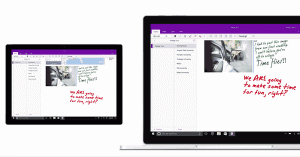Sundige lubama vahelejätmise helin ja minge RS_PRERELEASE filiaali
Microsoft on edasi lükanud võimalust liituda Windows 10 uusima Redstone 4 haruga. Funktsioon, mida tuntakse kui "Skip Ahead", jäi ootele, kuna ettevõte otsustas piirata RS_PRERELEASE harus osalejate arvu. Sellest piirangust mööda hiilimiseks on aga väike nipp.
Praegu on Windows Insider programmil järgmised helinad.
- Kiire helin: peamised versioonid, väga vähesed hooldusjärgud.
- Aeglane helin: suur järg, millele on lisatud väiksemaid järguparandusi.
- Väljalaske eelvaate ring: väljalaske verstapostil on suur järgu muudatus ja seejärel jätkuv hooldusversioonide seeria kuni järgmise väljalaske verstapostini.
Lisaks neile on spetsiaalne Skip Ahead valik, mis täiustab kiiret helinat. Suvand Jäta edasi:
- Kiire helin: ehitatakse harust RS3_RELEASE ilma postkasti rakenduste värskendusteta.
- Kiire helin + vahelejätmine: ehitatakse RS_PRERELEASE-st koos poe postkasti rakenduste värskendustega.
Kui proovite hiljuti välja antud Windows 10 järgus 16257 lubada suvandi Jäta edasi, näete midagi sellist:
Kasutajaliidese valik on välistatud, kuid on olemas võimalus lubada vahelejätmine. Selle kirjutamise seisuga töötab allpool kirjeldatud meetod probleemideta.
Meie eelmises artiklis teemal Edasijätmise funktsioon selle lubamiseks tegime registri näpunäiteid. Peaaegu sama näpunäidet saab kasutada funktsiooni Skip Ahead avamiseks viimastes versioonides.
Kui rakendate selle, saate RS_PRERELEASE harult järge. Siin on, kuidas.
Et sundida lubama vahelejätmise helinat Windows 10-s,
- Ava Registriredaktori rakendus.
- Minge järgmisele registrivõtmele:
HKEY_LOCAL_MACHINE\SOFTWARE\Microsoft\WindowsSelfHost\Applicability. Vaadake, kuidas avada registrivõti ühe klõpsuga. - Paremal muutke või looge järgmisi stringi (REG_SZ) väärtusi:
Filiaali nimi = väline
Sisu tüüp = Jäta vahele
Sõrmus = WIF - Nüüd minge registrivõtmesse
HKEY_LOCAL_MACHINE\SOFTWARE\Microsoft\WindowsSelfHost\UI\Selection. - Paremal muutke või looge järgmisi stringi (REG_SZ) väärtusi:
UIContentType = "Jäta vahele"
UIRing = "WIF"
UIBranch = "väline" - Taaskäivitage Windows 10.
Aja säästmiseks saate alla laadida järgmise kasutusvalmis registrifaili. See muudab kõiki mainitud väärtusi:
Laadige alla registrifail
Topeltklõpsake failil selle ühendamiseks ja OS-i taaskäivitamiseks.
See on kõik.